Comment masquer la corbeille
Comment masquer la corbeille : 1. Allumez l'ordinateur, cliquez sur le bouton Démarrer, sélectionnez "Rechercher des fichiers et des programmes" dans le menu, entrez "Corbeille" dans la zone de recherche et recherchez "Afficher ou masquer les icônes". dans le menu des résultats de recherche et cliquez dessus. Dans la fenêtre contextuelle, décochez la case devant la « Corbeille » ou les autres icônes que vous souhaitez masquer pour masquer les icônes. Si vous souhaitez afficher à nouveau l'icône, cochez simplement. Oui ; 2. Allumez l'ordinateur, cliquez sur l'icône circulaire "Démarrer" dans le coin inférieur gauche, puis sélectionnez "Exécuter" dans le menu qui s'ouvre, etc.

Il existe de nombreuses façons de masquer la corbeille, en voici quelques-unes :
Méthode 1 :
Allumez l'ordinateur, cliquez sur le bouton Démarrer et sélectionnez "Rechercher des fichiers et des programmes". " dans le menu.
Entrez « Corbeille » dans le champ de recherche, recherchez le menu « Afficher ou masquer les icônes » dans les résultats de recherche et cliquez dessus.
Dans la fenêtre pop-up, décochez la case devant la "Corbeille" ou les autres icônes que vous souhaitez masquer pour masquer les icônes. Si vous souhaitez afficher à nouveau l'icône, vérifiez-la à nouveau.
Méthode 2 :
Allumez l'ordinateur, cliquez sur l'icône circulaire "Démarrer" dans le coin inférieur gauche, puis sélectionnez "Exécuter" dans le menu qui s'ouvre.
Après avoir cliqué sur Exécuter, ouvrez la boîte de dialogue Exécuter, saisissez « gpedit.msc » dans la zone de saisie, puis cliquez sur « OK » pour exécuter la commande gpedit.msc.
Après avoir exécuté la commande gpedit.msc, ouvrez « Éditeur de stratégie de groupe local », cliquez sur « Configuration utilisateur », « Modèles d'administration », « Bureau », puis double-cliquez pour ouvrir « Supprimer la corbeille du bureau ». .
Dans la boîte de dialogue des paramètres « Supprimer la corbeille du bureau » qui s'ouvre, vous pouvez voir que l'état actuel est « Non configuré », et vous devez maintenant modifier cet élément de paramètre.
Changez « Non configuré » par « Pour activer », puis cliquez sur les boutons « Appliquer » et « OK » dans le coin inférieur droit pour terminer les paramètres. Enfin, déconnectez-vous ou redémarrez le système et vous verrez qu'il n'y a pas d'icône de corbeille sur le bureau.
Méthode 3 :
Faites un clic droit n'importe où sur le bureau et sélectionnez "Personnaliser".
Dans la fenêtre de personnalisation, sélectionnez « Thèmes » sur le panneau de gauche, puis cliquez sur « Paramètres des icônes du bureau » dans « Paramètres associés ».
Annulez le √ dans la case à cocher devant la corbeille, cliquez sur "Appliquer" et "OK". Une fois les paramètres terminés, revenez au bureau de l'ordinateur et vous constaterez que la corbeille sur le bureau a disparu. Si vous souhaitez afficher la corbeille sur le bureau, suivez la méthode ci-dessus et cochez la case devant la corbeille.
Méthode 4 :
Cliquez sur "Démarrer" sur le bureau Dianao, sélectionnez "Exécuter" pour ouvrir la fenêtre d'exécution.
Cliquez sur Exécuter pour ouvrir la boîte de dialogue Exécuter, entrez la commande de registre (telle que : regedit) dans la zone de saisie et cliquez sur "OK" ci-dessous pour exécuter la commande.
Après avoir exécuté la commande, ouvrez l'éditeur de registre, développez jusqu'au chemin spécifié dans l'ordre et recherchez les clés de registre pertinentes.
Recherchez et double-cliquez pour ouvrir la clé de registre appropriée dans l'éditeur de registre, puis modifiez la valeur de la clé sur 0 pour masquer la corbeille.
Après avoir terminé les réglages, vous devez redémarrer l'ordinateur pour prendre effet. Si vous devez restaurer l'affichage de la corbeille, il vous suffit de redéfinir la valeur de la clé de registre sur 1.
Il convient de noter que la méthode ci-dessus est à titre de référence uniquement et que les opérations spécifiques peuvent varier en fonction des différents systèmes d'exploitation et appareils. Si vous n'êtes pas familier avec les opérations concernées, il est recommandé de demander l'aide d'un professionnel pour éviter toute perte ou tout dommage de données.
Ce qui précède est le contenu détaillé de. pour plus d'informations, suivez d'autres articles connexes sur le site Web de PHP en chinois!

Outils d'IA chauds

Undresser.AI Undress
Application basée sur l'IA pour créer des photos de nu réalistes

AI Clothes Remover
Outil d'IA en ligne pour supprimer les vêtements des photos.

Undress AI Tool
Images de déshabillage gratuites

Clothoff.io
Dissolvant de vêtements AI

AI Hentai Generator
Générez AI Hentai gratuitement.

Article chaud

Outils chauds

Bloc-notes++7.3.1
Éditeur de code facile à utiliser et gratuit

SublimeText3 version chinoise
Version chinoise, très simple à utiliser

Envoyer Studio 13.0.1
Puissant environnement de développement intégré PHP

Dreamweaver CS6
Outils de développement Web visuel

SublimeText3 version Mac
Logiciel d'édition de code au niveau de Dieu (SublimeText3)
 Récupérez les enregistrements de réunions Microsoft Teams expirés et supprimés en 4 étapes simples
Sep 01, 2023 pm 08:37 PM
Récupérez les enregistrements de réunions Microsoft Teams expirés et supprimés en 4 étapes simples
Sep 01, 2023 pm 08:37 PM
Comment récupérer les enregistrements de réunions Microsoft Teams expirés et supprimés en 4 étapes ? Eh bien, c'est facile à faire et ne devrait pas prendre plus de 3 minutes. Mais tout d'abord : chaque fois que vous enregistrez une réunion Microsoft Teams, l'enregistrement aura automatiquement lieu à deux endroits : Sur le compte OneDrive de l'utilisateur – l'utilisateur qui a démarré l'enregistrement. Sur un site SharePoint – si la réunion a lieu dans un canal. Si un enregistrement est accidentellement supprimé, il ira dans la corbeille, où il y restera pendant 90 jours – une politique de Microsoft visant à garantir que l'espace est correctement optimisé au fil du temps. Vous pouvez simplement le restaurer à partir de là. Comment restaurer
 Comment épingler l'icône de la corbeille à la barre des tâches dans Debian11 Xfce ?
Dec 27, 2023 pm 07:41 PM
Comment épingler l'icône de la corbeille à la barre des tâches dans Debian11 Xfce ?
Dec 27, 2023 pm 07:41 PM
Comment ajouter la corbeille à la barre des tâches dans Debian11Xfce ? La corbeille peut être configurée pour être affichée dans la barre des tâches. Comment faire ? Jetons un coup d'œil à l'ajout détaillé d'erreurs. . Cliquez sur [Toutes les applications] - [Paramètres] - [Panneau]. Cliquez sur l'onglet [Projet] et cliquez sur [Ajouter]. Recherchez [Corbeille] dans la fenêtre [Ajouter un nouvel élément] et cliquez à nouveau sur [Ajouter]. Cliquez ensuite sur l'icône de la corbeille dans la barre des tâches pour ouvrir la corbeille.
 Comment supprimer la corbeille du bureau dans Ubuntu17.10
Jan 05, 2024 am 08:30 AM
Comment supprimer la corbeille du bureau dans Ubuntu17.10
Jan 05, 2024 am 08:30 AM
J'aime que le bureau de mon ordinateur soit propre et concis, mais j'ai découvert qu'il y avait une corbeille sur le bureau Ubuntu 17.10. Je souhaite la supprimer. Comment la supprimer ? Jetons un coup d'œil au didacticiel détaillé ci-dessous. 1. Tout d'abord, nous faisons un clic droit sur le bureau et "Ouvrir le terminal". 2. Ensuite, vous devez mettre à jour les ressources, sinon les ressources logicielles risquent de ne pas être trouvées. $ sudoapt-getupdate3. Installez l'outil de réglage, utilisé pour configurer l'optimisation du bureau. $sudoapt-getinstallgnome-tweak-tool4. Après l'installation, directement "gnome-tweak-tool" ouvre cet outil d'optimisation dans le terminal. 5. Basculez vers &l à gauche
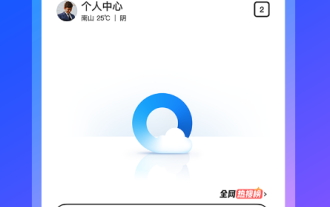 Comment récupérer des fichiers supprimés accidentellement dans la corbeille du navigateur QQ
Jan 30, 2024 pm 02:48 PM
Comment récupérer des fichiers supprimés accidentellement dans la corbeille du navigateur QQ
Jan 30, 2024 pm 02:48 PM
Comment le navigateur QQ récupère-t-il les fichiers supprimés accidentellement via la corbeille ? Si nous supprimons accidentellement un fichier dans le navigateur QQ, nous pouvons le récupérer directement dans la corbeille. Lorsque nous utilisons le navigateur QQ, nous téléchargeons certains fichiers. Les fichiers inutiles seront également supprimés régulièrement. Cependant, certains amis ont accidentellement supprimé les fichiers dont ils avaient besoin et ils peuvent être récupérés directement dans la corbeille. L'éditeur ci-dessous a compilé un tutoriel sur la façon de récupérer des fichiers supprimés accidentellement via la corbeille dans la navigation QQ. Si vous êtes intéressé, suivez-moi et continuez à lire ! Tutoriel de navigation QQ sur la récupération de fichiers supprimés accidentellement via la corbeille 1. Ouvrez le dernier navigateur QQ sur votre téléphone mobile et cliquez sur l'élément « Fichier » dans la barre de navigation en bas du navigateur, comme indiqué sur la figure. 2. À ce stade, vous entrerez dans la page de gestion de fichiers du navigateur mobile QQ. Cliquez sur le coin supérieur droit de la page.
 Comment modifier facilement les paramètres de la corbeille sous Windows 11
Sep 22, 2023 pm 01:25 PM
Comment modifier facilement les paramètres de la corbeille sous Windows 11
Sep 22, 2023 pm 01:25 PM
Pour la plupart des gens, la corbeille est simplement un stockage de fichiers supprimés qui peuvent être récupérés ultérieurement ou supprimés définitivement. Ce que vous ne réalisez peut-être pas, c'est que vous pouvez le configurer et décider de ce qui se passe lorsque des fichiers sont supprimés de votre ordinateur. Étant donné la simplicité de modification de ces paramètres, vous devriez pouvoir les ajuster en un rien de temps et profiter du nouveau look, de l'efficacité et de la personnalisation de votre corbeille. Pourquoi dois-je gérer les paramètres de ma corbeille ? Si vous ne faites pas attention, la corbeille peut se remplir de fichiers que vous n'avez pas besoin de conserver en permanence mais que vous souhaitez conserver au cas où. C'est pourquoi vous devez décider du sort de ces fichiers au lieu de les laisser en suspens. De plus, vous risquez de vous retrouver avec un ordinateur plus lent avec des fichiers inutiles occupant un espace précieux sur votre disque dur. mieux
 Win10 affiche uniquement le bureau de la corbeille au démarrage
Dec 31, 2023 am 09:57 AM
Win10 affiche uniquement le bureau de la corbeille au démarrage
Dec 31, 2023 am 09:57 AM
Lorsque de nombreux utilisateurs allument l'ordinateur, ils constatent que seule la corbeille est laissée sur le bureau et que d'autres icônes du bureau ont disparu pour le moment. Il se peut que vos touches de raccourci aient supprimé les icônes du bureau. cette fois, nous pouvons restaurer les icônes du bureau dans la corbeille. C'est tout, ou vous pouvez cliquer pour personnaliser l'icône du bureau. Jetons un coup d'œil aux étapes spécifiques. Méthode pour récupérer les icônes du bureau avec uniquement la Corbeille : 1. S'il ne reste qu'une seule Corbeille sur le bureau, il est possible que vous ayez supprimé toutes les touches de raccourci permettant de changer de côté. À ce stade, vous pouvez cliquer sur la corbeille pour voir si vous pouvez trouver un raccourci pour la supprimer. 2. Si vous voyez les raccourcis que vous avez supprimés, sélectionnez tous les raccourcis, cliquez avec le bouton droit de la souris et sélectionnez Restaurer. 3. Vous pouvez également cliquer avec le bouton droit de la souris et cliquer sur Annuler la suppression. Si rapide
 La corbeille occupe-t-elle de l'espace mémoire ?
Apr 12, 2021 pm 04:27 PM
La corbeille occupe-t-elle de l'espace mémoire ?
Apr 12, 2021 pm 04:27 PM
La corbeille n'occupe pas d'espace mémoire, mais seulement de l'espace sur le disque dur ; car la mémoire est un endroit où les données sont temporairement stockées lors de l'exécution d'un programme, et les données en mémoire disparaissent lorsque l'ordinateur est éteint, tandis que le disque dur est un endroit où les données sont stockées de manière permanente, tant qu'elles ne sont pas supprimées manuellement. Les données ne seront pas supprimées automatiquement, la corbeille doit donc être vidée régulièrement pour libérer de l'espace sur le disque dur.
 Présentation de l'amélioration de la fonction de corbeille du système CentOS
Jan 03, 2024 pm 07:22 PM
Présentation de l'amélioration de la fonction de corbeille du système CentOS
Jan 03, 2024 pm 07:22 PM
Une fois que Linuxrm a supprimé un fichier, il est plus difficile de le restaurer. Même s'il est restauré, le format du nom de fichier devient une chaîne de chiffres. Modifiez la variable d'environnement de l'utilisateur root vi~/.bashrc ligne de commentaire 5 alias #aliasrm='rm-i' et ajoutez le contenu suivant à la dernière ligne mkdir-p~/.trashaliasrm=trashaliasr=trashaliasrl='ls~/.trash 'aliasur =undelfileundelfile(){mv-i~/.trash/$@./}trash(){mv$@~/.trash/}cleartrash(){read-p"c






